iPod touchユーザガイド
- ようこそ
- iOS 12の新機能
- 著作権
iPod touchのカメラで写真を撮る
iPod touchの「カメラ」 ![]() できれいな写真を撮る方法を説明します。「写真」、「パノラマ」、「スクエア」などのカメラモードから選択して、フィルタやバーストなどの機能を使用します。
できれいな写真を撮る方法を説明します。「写真」、「パノラマ」、「スクエア」などのカメラモードから選択して、フィルタやバーストなどの機能を使用します。
Siri に頼む。次のように言います: 「カメラを開く」Siriに頼む方法についてはこちらを参照してください。
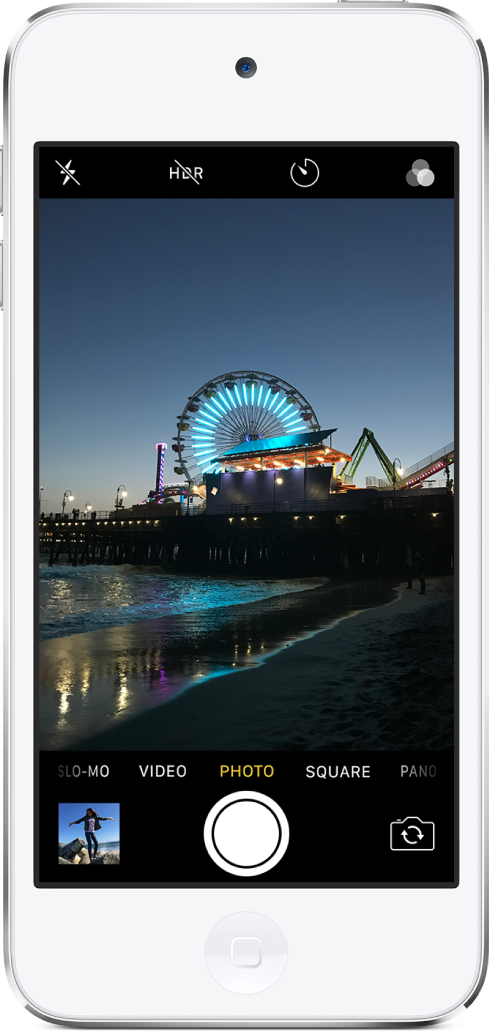
写真を撮る
ホーム画面で
 をタップするか、ロック画面から左にスワイプして「カメラ」を開きます。
をタップするか、ロック画面から左にスワイプして「カメラ」を開きます。撮影の準備をするには、以下の操作を行います:
フラッシュのオン/オフを切り替える:
 をタップしてから、「自動」、「オン」、または「オフ」を選択します。
をタップしてから、「自動」、「オン」、または「オフ」を選択します。ズームイン/アウトする: 画面をピンチしてズームイン/アウトします。
写真モードを選択する: 画面を左または右にスワイプして、「写真」、「スクエア」、「パノラマ」などのモードを選択します。
セルフィーを撮る:
 をタップして、前面側と背面側のカメラを切り替えます。Retina Flash搭載モデルでは、フラッシュをオンにします(露光時にディスプレイが光ります)。
をタップして、前面側と背面側のカメラを切り替えます。Retina Flash搭載モデルでは、フラッシュをオンにします(露光時にディスプレイが光ります)。タイマーを使用する: iPod touchを安定した場所に置いてから、写真の構図を決めます。
 をタップしてから、「3秒」または「10秒」を選択します。
をタップしてから、「3秒」または「10秒」を選択します。
シャッターボタンをタップするか、いずれかの音量ボタンを押すと写真が撮影されます。
ロック画面から開始した場合は、ホームボタンを押すとロック画面に戻ります。
パノラマ写真を撮る
「パノラマ」モードを選択します。
シャッターボタンをタップします。
矢印の方向に、矢印が中央の線に合った状態でゆっくりパンします。
終了するには、もう一度シャッターボタンをタップします。
矢印をタップすると、反対方向にパンします。縦方向にパンするには、iPod touchを横向きにします。縦方向のパンを逆方向にすることもできます。
フィルタを使って写真を撮る
「写真」または「スクエア」モードを選択してから、
 をタップします。
をタップします。ビューアの下部でフィルタを左または右にスワイプしてプレビューし、フィルタをタップして選択します。
写真のフィルタは「写真」で削除または変更できます。
バーストを撮影する
バーストでは高速で複数の写真を撮影するので、連続する写真から選ぶことができます。バースト写真は、背面側カメラおよび前面側カメラで撮影できます。
「写真」または「スクエア」モードを選択します。
シャッターボタンをタッチして押さえたままにすると、高速連続撮影で写真を撮ることができます。指を離すと停止します。
カウンタには撮影した枚数が表示されます。
保存する写真を選択するときは、バーストのサムネールをタップして、「選択」をタップします。
サムネールの下の灰色のドットは保存におすすめの写真を示します。
各写真を個別の写真として保存したい場合は、それぞれの右下隅にある円をタップしてから、「完了」をタップします。
バースト写真の全体を削除するには、サムネールをタップして、![]() をタップします。
をタップします。